
V systéme Windows 10 spoločnosť Microsoft naďalej vydáva bezplatný antivírusový softvér programu Windows Defender na skenovanie, detekciu a odstránenie škodlivého softvéru z počítača. Mnoho používateľov však dáva prednosť inštalácii antivírusy tretích strán pre zabezpečenie, napríklad Norton Antivirus, AVG, Avira alebo McAfee od spoločnosti Symantec a mnoho ďalších.
Pravidelné skenovanie bude k dispozícii iba na zariadeniach, ktoré majú nainštalovaný antivírusový program tretích strán. Keď je zapnutá, program Windows Defender zostane vypnutý, ale bude pravidelne kontrolovať a odstraňovať všetky hrozby, ktoré iné nainštalované antivírusové programy nemusia zistiť..
Základnou myšlienkou je zvýšenie zabezpečenia systému pomocou programu Windows Defender ako druhého riadku v zariadeniach so systémom Windows 10.
V tejto príručke sa dozviete, ako povoliť obmedzené pravidelné skenovanie na zariadeniach so systémom Windows 10, ak už máte nainštalovaný antivírusový program tretích strán, stačí pridať ďalšiu úroveň zabezpečenia.
Ako povoliť pravidelné skenovanie (pravidelné skenovanie) v systéme Windows 10
Pomocou týchto krokov môžete povoliť pravidelné skenovanie po pridaní antivírusu tretej strany do systému Windows 10:
Krok 1: Otvorte Centrum zabezpečenia systému Windows, prejdite do aplikácie Možnosti → Aktualizácia a zabezpečenie → Zabezpečenie systému Windows a stlačte tlačidlo „Otvoriť zabezpečenie systému Windows“.
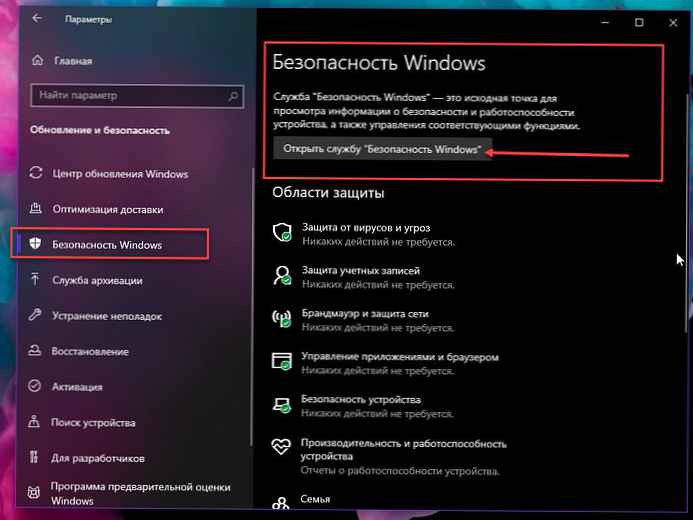
Krok 2: lis „Ochrana pred vírusmi a hrozbami“.
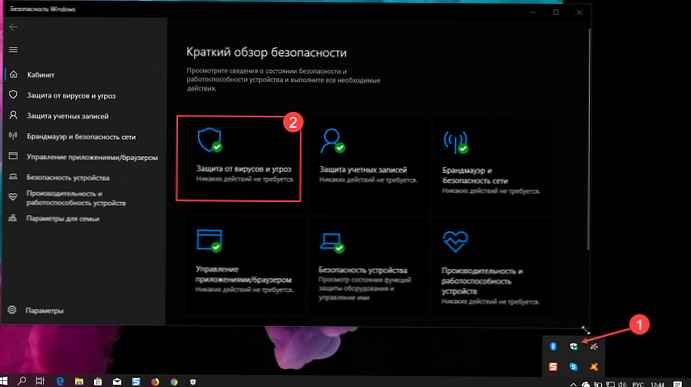
Krok 3: Kliknite na „Nastavenia antivírusu Windows Defender“.
Krok 4: Posuňte posúvač prepínača Periodické skenovanie do polohy "ON".
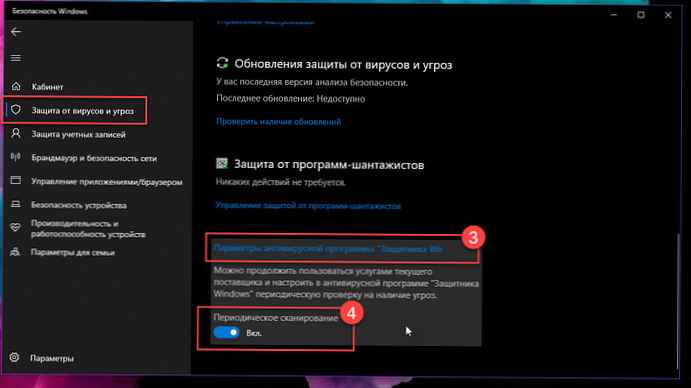
Krok 5: Potvrdenie po výzve systému, po ktorej sa zobrazí upozornenie - „Pravidelné skenovanie pomocou programu Windows Defender povolené“
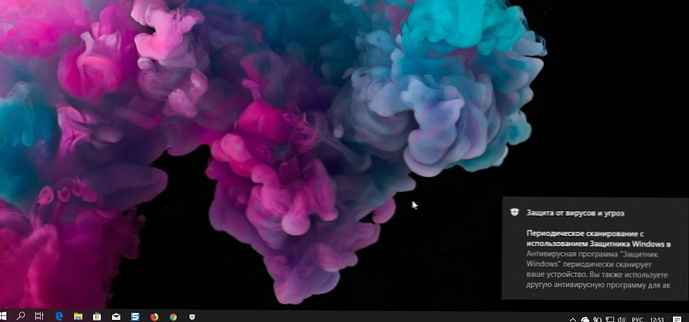
Poznámka: Periodické skenovanie je voliteľná funkcia, ktorá nie je v predvolenom nastavení povolená. K dispozícii bude iba vtedy, keď systém Windows 10 zistí, že je nainštalované a spustené ďalšie antivírusové riešenie a mal by ho najskôr zapnúť správca používateľa alebo zariadenia..
Keď povolíte pravidelné skenovanie v systéme Windows 10, budete môcť na správu hrozieb používať používateľské rozhranie programu Defender, aj keď je samotná aplikácia vypnutá. Okrem toho dostanete upozornenia, ak bezpečnostný systém zistí hrozby počas pravidelného skenovania, na ktoré môžete kliknutím otvoriť antivírusový softvér a podniknúť ďalšie kroky.
Ak je na vašom počítači povolená funkcia Periodické skenovanie, použije sa systém Windows 10 funkcia automatického servisu, aby sa zabezpečilo, že skenovanie sa vykonáva v optimálnom čase, aby sa minimalizoval vplyv na výkon a výdrž batérie.
Záverečné slovo
Účelom pravidelných kontrol je poskytnúť dodatočnú úroveň bezpečnosti a zvýšiť bezpečnosť systému Windows 10 pri používaní iného antivírusového riešenia, ktoré je už v zariadení nainštalované..
Aktualizácia 4. júna 2019. Táto príručka bola prvýkrát uverejnená v roku 2016 a aktualizovaná, aby odrážala nové zmeny v aplikácii. Zabezpečenie systému Windows.











